A 回答 (3件)
- 最新から表示
- 回答順に表示

No.3
- 回答日時:
下図のP.1 は
ワードに入力する文字サイズは約 260 ぐらいが最大でした。
なお余白やプリンター設定によってはもう少し大きくできると思います。
>なるべくはがきサイズの用紙に収まるいっぱいの大きさで印刷したいです。
このことに拘れば
下図のP.2 なら大きく見えます。
1.ワードA4画面に文字サイズ400ぐらいで数字(50)を入力
2.この数字をキャプチャする。
3.この画像を、はがきサイズの画面に張り付ける。
4.画像がはがきサイズに収まるように縮小、配置して完了。
ただし、1から50まで、50枚の画像を作る手間がかかります。
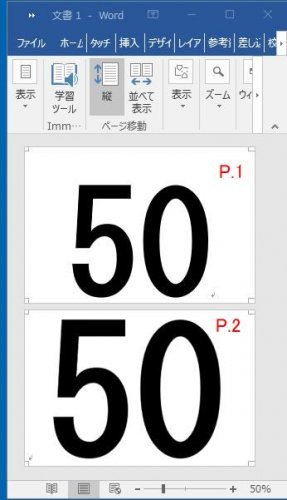
No.2
- 回答日時:
Wordを想定して回答します。
「中央揃え」…いわゆるセンタリングすれば良い話ですよね。
半角文字なら100ポイントにしても葉書サイズに収まりますよ。
余白を上下左右とも「0」にしちゃいましょう。
なお、添付した画像は72ポイント、100ポイント、165ポイントの文字を
余白をゼロにしたはがきサイズに記入した例です。
(使用するフォントによっては165ポイントは収まりません)
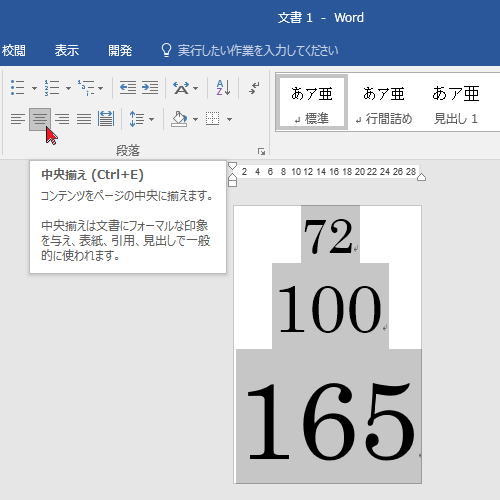
No.1
- 回答日時:
>文字が右に寄ってしまったり
左寄せ、右寄せ、中央、の設定が混在してるのでしょう。統一すればいいです
>二桁になると一枚に収まらなかったり
1桁のは全角で、2桁のは半角で入力するといいです。
(この場合3桁のは考えてない)
>なるべくはがきサイズの用紙に収まるいっぱいの大きさで
フチなし印刷ができるプリンタは別として、
プリンタの構造的な制約により上下左右に余白ができるのが普通です。
これはどうしようもありません。
印刷時に余白の設定で、もっとも余白をせまくする設定をするしかないと思います。
お探しのQ&Aが見つからない時は、教えて!gooで質問しましょう!
似たような質問が見つかりました
- Word(ワード) Wordでの印刷サイズについて A4の原稿をB5サイズで出力したいとき、 印刷から用紙サイズの指定か 4 2022/04/30 09:51
- 仕事術・業務効率化 文書作成の際の書体や書式について 1 2022/08/29 10:01
- 事務・総務 郵便払込取扱票への記入揺れ 1 2022/03/26 22:54
- その他(ソフトウェア) 写真の印刷レイアウトについて 13 2023/05/31 07:20
- ゴミ出し・リサイクル 印刷した紙の処理について 部屋を片付けたところ、不必要な紙が大量に余ってしまいました。捨てるのは簡単 6 2022/03/26 16:56
- プリンタ・スキャナー エプソンのプリンタEP-879AWを使っていますが印刷文字がぼやけます。 家電量販店で写真印刷がメイ 4 2022/03/26 23:20
- Word(ワード) WindowsのWordについて質問をおねがいします! Wordに文字を入力するまでは良いのですが、 2 2022/08/11 17:08
- Excel(エクセル) 請求書と領収書の作成 4 2022/11/10 16:13
- プリンタ・スキャナー 印刷時にグリス?が付着 1 2023/07/19 14:24
- Excel(エクセル) エクセルで印刷すると文字の上下がセルからはみ出てしまう 8 2023/03/06 11:23
このQ&Aを見た人はこんなQ&Aも見ています
関連するカテゴリからQ&Aを探す
おすすめ情報
このQ&Aを見た人がよく見るQ&A
デイリーランキングこのカテゴリの人気デイリーQ&Aランキング
-
びっくりした!
-
ハガキサイズの対比は、4:3、16...
-
退職した会社に離職票等送付し...
-
○○様ご夫妻?○○ご夫妻様?
-
「当」と「本」の使い分け
-
メール文中の社名の敬称は?
-
男性は「小生」、女性は・・?
-
四つ切、八つ切りの画用紙サイ...
-
泊めていただいた御礼に…
-
人のLINEのトーク画面を他人に...
-
「~より」と「~から」の使い...
-
「けれど」と「けど」はどう違...
-
あて名の書き方
-
酔って吐いてしまいました…
-
貴社に該当する語、NPO法人宛て...
-
赤い文字で文を書くことは、な...
-
「都合をつけてください」をへ...
-
校長先生という呼び名を丁寧に...
-
フランス語でCoucouってどんな...
-
南部鉄風鈴がなりません。 風が...
マンスリーランキングこのカテゴリの人気マンスリーQ&Aランキング
-
ハガキサイズの対比は、4:3、16...
-
「当」と「本」の使い分け
-
教育実習のお礼状で、生徒宛に...
-
あて名の書き方
-
メール文中の社名の敬称は?
-
校長先生という呼び名を丁寧に...
-
退職した会社に離職票等送付し...
-
○○様ご夫妻?○○ご夫妻様?
-
貴社に該当する語、NPO法人宛て...
-
「都合をつけてください」をへ...
-
男性は「小生」、女性は・・?
-
赤い文字で文を書くことは、な...
-
人のLINEのトーク画面を他人に...
-
アイフル ハガキ
-
祝電の披露の仕方
-
「けれど」と「けど」はどう違...
-
出席しない法事へ ご仏前を送...
-
忌引きでずる休み
-
お礼状の宛名等について
-
「~より」と「~から」の使い...
おすすめ情報




